2017 Alfa Romeo Giulietta trip computer
[x] Cancel search: trip computerPage 41 of 224

Este capítulo del manual contiene toda la información útil para
conocer, interpretar y utilizar correctamente el cuadro de
instrumentos.
CONOCIMIENTO DEL CUADRO DE
INSTRUMENTOS
CUADRO E INSTRUMENTOS DE A BORDO...............40
PANTALLA..................................41
OPCIONES DEL MENÚ...........................43
ORDENADOR DE VIAJE (TRIP COMPUTER)...............44
TESTIGOS Y MENSAJES . . ........................45
Page 46 of 224
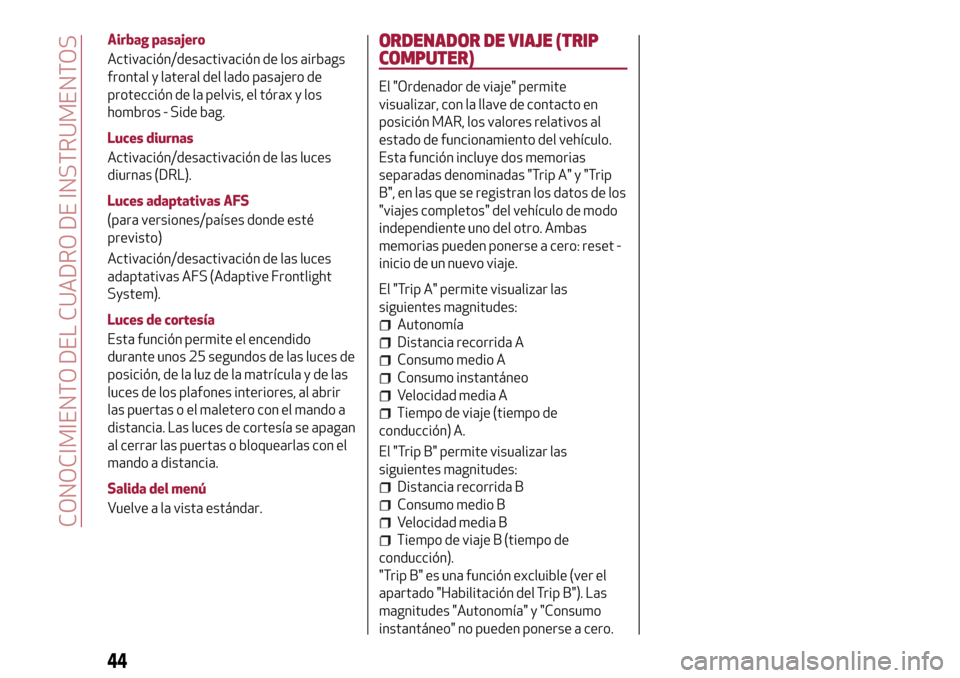
Airbag pasajero
Activación/desactivación de los airbags
frontal y lateral del lado pasajero de
protección de la pelvis, el tórax y los
hombros - Side bag.
Luces diurnas
Activación/desactivación de las luces
diurnas (DRL).
Luces adaptativas AFS
(para versiones/países donde esté
previsto)
Activación/desactivación de las luces
adaptativas AFS (Adaptive Frontlight
System).
Luces de cortesía
Esta función permite el encendido
durante unos 25 segundos de las luces de
posición, de la luz de la matrícula y de las
luces de los plafones interiores, al abrir
las puertas o el maletero con el mando a
distancia. Las luces de cortesía se apagan
al cerrar las puertas o bloquearlas con el
mando a distancia.
Salida del menú
Vuelve a la vista estándar.ORDENADOR DE VIAJE (TRIP
COMPUTER)
El "Ordenador de viaje" permite
visualizar, con la llave de contacto en
posición MAR, los valores relativos al
estado de funcionamiento del vehículo.
Esta función incluye dos memorias
separadas denominadas "Trip A" y "Trip
B", en las que se registran los datos de los
"viajes completos" del vehículo de modo
independiente uno del otro. Ambas
memorias pueden ponerse a cero: reset -
inicio de un nuevo viaje.
El "Trip A" permite visualizar las
siguientes magnitudes:
Autonomía
Distancia recorrida A
Consumo medio A
Consumo instantáneo
Velocidad media A
Tiempo de viaje (tiempo de
conducción) A.
El "Trip B" permite visualizar las
siguientes magnitudes:
Distancia recorrida B
Consumo medio B
Velocidad media B
Tiempo de viaje B (tiempo de
conducción).
"Trip B" es una función excluible (ver el
apartado "Habilitación del Trip B"). Las
magnitudes "Autonomía" y "Consumo
instantáneo" no pueden ponerse a cero.
44
CONOCIMIENTO DEL CUADRO DE INSTRUMENTOS
Page 196 of 224
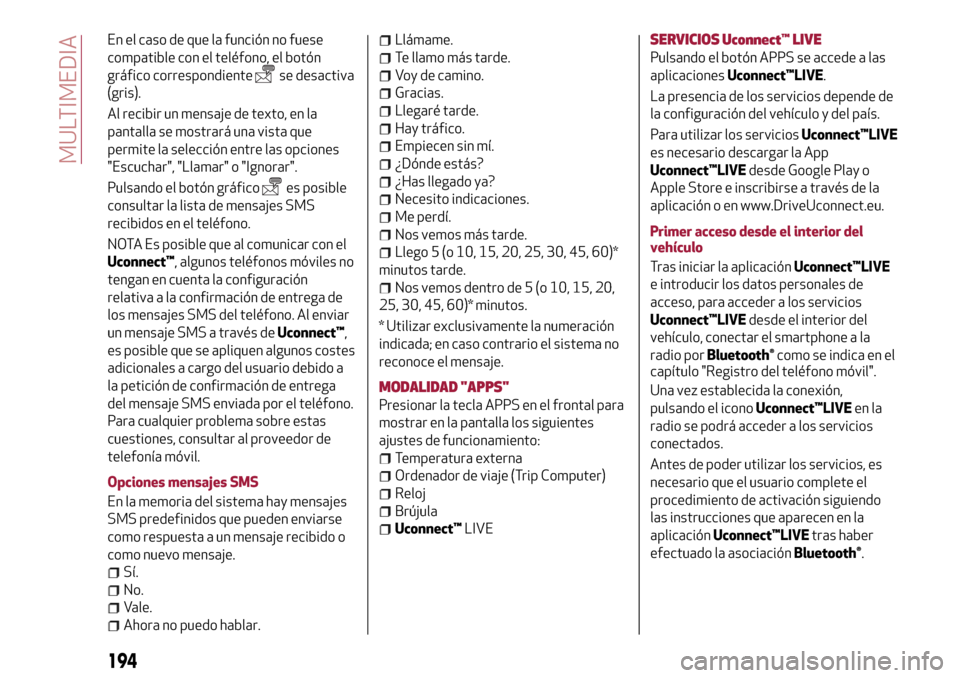
En el caso de que la función no fuese
compatible con el teléfono, el botón
gráfico correspondiente
se desactiva
(gris).
Al recibir un mensaje de texto, en la
pantalla se mostrará una vista que
permite la selección entre las opciones
"Escuchar", "Llamar" o "Ignorar".
Pulsando el botón gráfico
es posible
consultar la lista de mensajes SMS
recibidos en el teléfono.
NOTA Es posible que al comunicar con el
Uconnect™, algunos teléfonos móviles no
tengan en cuenta la configuración
relativa a la confirmación de entrega de
los mensajes SMS del teléfono. Al enviar
un mensaje SMS a través deUconnect™,
es posible que se apliquen algunos costes
adicionales a cargo del usuario debido a
la petición de confirmación de entrega
del mensaje SMS enviada por el teléfono.
Para cualquier problema sobre estas
cuestiones, consultar al proveedor de
telefonía móvil.
Opciones mensajes SMS
En la memoria del sistema hay mensajes
SMS predefinidos que pueden enviarse
como respuesta a un mensaje recibido o
como nuevo mensaje.
Sí.
No.
Vale.
Ahora no puedo hablar.
Llámame.
Te llamo más tarde.
Voy de camino.
Gracias.
Llegaré tarde.
Hay tráfico.
Empiecen sin mí.
¿Dónde estás?
¿Has llegado ya?
Necesito indicaciones.
Me perdí.
Nos vemos más tarde.
Llego 5 (o 10, 15, 20, 25, 30, 45, 60)*
minutos tarde.
Nos vemos dentro de 5 (o 10, 15, 20,
25, 30, 45, 60)* minutos.
* Utilizar exclusivamente la numeración
indicada; en caso contrario el sistema no
reconoce el mensaje.
MODALIDAD "APPS"
Presionar la tecla APPS en el frontal para
mostrar en la pantalla los siguientes
ajustes de funcionamiento:
Temperatura externa
Ordenador de viaje (Trip Computer)
Reloj
Brújula
Uconnect™LIVE
SERVICIOS Uconnect™LIVE
Pulsando el botón APPS se accede a las
aplicacionesUconnect™LIVE.
La presencia de los servicios depende de
la configuración del vehículo y del país.
Para utilizar los serviciosUconnect™LIVE
es necesario descargar la App
Uconnect™LIVEdesde Google Play o
Apple Store e inscribirse a través de la
aplicación o en www.DriveUconnect.eu.
Primer acceso desde el interior del
vehículo
Tras iniciar la aplicaciónUconnect™LIVE
e introducir los datos personales de
acceso, para acceder a los servicios
Uconnect™LIVEdesde el interior del
vehículo, conectar el smartphone a la
radio por
Bluetooth®como se indica en el
capítulo "Registro del teléfono móvil".
Una vez establecida la conexión,
pulsando el iconoUconnect™LIVEen la
radio se podrá acceder a los servicios
conectados.
Antes de poder utilizar los servicios, es
necesario que el usuario complete el
procedimiento de activación siguiendo
las instrucciones que aparecen en la
aplicaciónUconnect™LIVEtras haber
efectuado la asociación
Bluetooth®.
194
MULTIMEDIA
Page 209 of 224
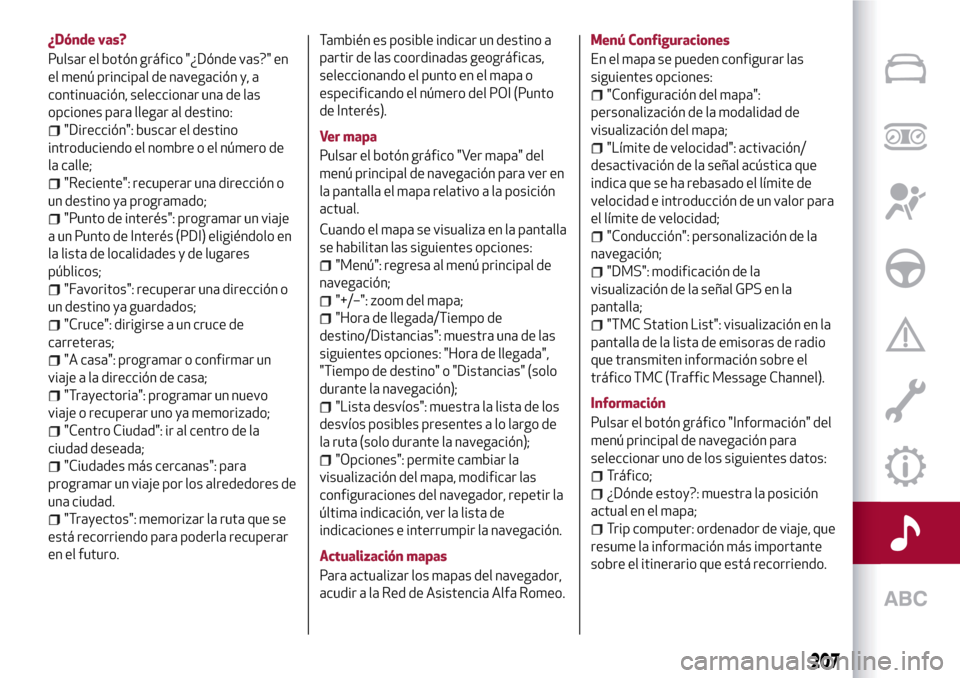
¿Dónde vas?
Pulsar el botón gráfico "¿Dónde vas?" en
el menú principal de navegación y, a
continuación, seleccionar una de las
opciones para llegar al destino:
"Dirección": buscar el destino
introduciendo el nombre o el número de
la calle;
"Reciente": recuperar una dirección o
un destino ya programado;
"Punto de interés": programar un viaje
a un Punto de Interés (PDI) eligiéndolo en
la lista de localidades y de lugares
públicos;
"Favoritos": recuperar una dirección o
un destino ya guardados;
"Cruce": dirigirse a un cruce de
carreteras;
"A casa": programar o confirmar un
viaje a la dirección de casa;
"Trayectoria": programar un nuevo
viaje o recuperar uno ya memorizado;
"Centro Ciudad": ir al centro de la
ciudad deseada;
"Ciudades más cercanas": para
programar un viaje por los alrededores de
una ciudad.
"Trayectos": memorizar la ruta que se
está recorriendo para poderla recuperar
en el futuro.También es posible indicar un destino a
partir de las coordinadas geográficas,
seleccionando el punto en el mapa o
especificando el número del POI (Punto
de Interés).
Ver mapa
Pulsar el botón gráfico "Ver mapa" del
menú principal de navegación para ver en
la pantalla el mapa relativo a la posición
actual.
Cuando el mapa se visualiza en la pantalla
se habilitan las siguientes opciones:
"Menú": regresa al menú principal de
navegación;
"+/–": zoom del mapa;
"Hora de llegada/Tiempo de
destino/Distancias": muestra una de las
siguientes opciones: "Hora de llegada",
"Tiempo de destino" o "Distancias" (solo
durante la navegación);
"Lista desvíos": muestra la lista de los
desvíos posibles presentes a lo largo de
la ruta (solo durante la navegación);
"Opciones": permite cambiar la
visualización del mapa, modificar las
configuraciones del navegador, repetir la
última indicación, ver la lista de
indicaciones e interrumpir la navegación.
Actualización mapas
Para actualizar los mapas del navegador,
acudir a la Red de Asistencia Alfa Romeo.Menú Configuraciones
En el mapa se pueden configurar las
siguientes opciones:
"Configuración del mapa":
personalización de la modalidad de
visualización del mapa;
"Límite de velocidad": activación/
desactivación de la señal acústica que
indica que se ha rebasado el límite de
velocidad e introducción de un valor para
el límite de velocidad;
"Conducción": personalización de la
navegación;
"DMS": modificación de la
visualización de la señal GPS en la
pantalla;
"TMC Station List": visualización en la
pantalla de la lista de emisoras de radio
que transmiten información sobre el
tráfico TMC (Traffic Message Channel).
Información
Pulsar el botón gráfico "Información" del
menú principal de navegación para
seleccionar uno de los siguientes datos:
Tráfico;
¿Dónde estoy?: muestra la posición
actual en el mapa;
Trip computer: ordenador de viaje, que
resume la información más importante
sobre el itinerario que está recorriendo.
207
Page 210 of 224
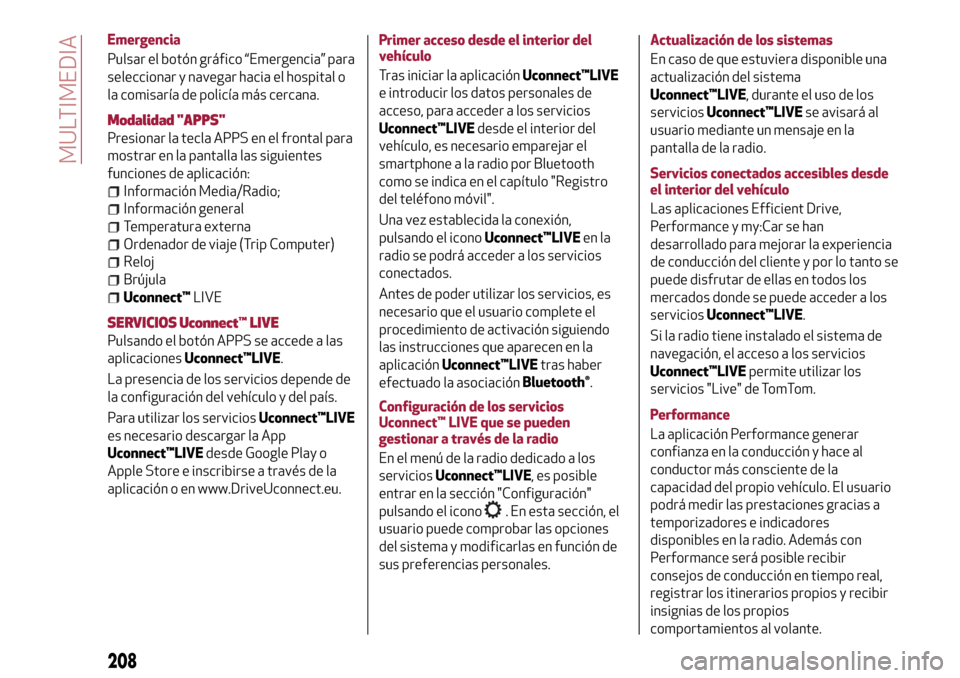
Emergencia
Pulsar el botón gráfico “Emergencia” para
seleccionar y navegar hacia el hospital o
la comisaría de policía más cercana.
Modalidad "APPS"
Presionar la tecla APPS en el frontal para
mostrar en la pantalla las siguientes
funciones de aplicación:
Información Media/Radio;
Información general
Temperatura externa
Ordenador de viaje (Trip Computer)
Reloj
Brújula
Uconnect™LIVE
SERVICIOS Uconnect™LIVE
Pulsando el botón APPS se accede a las
aplicacionesUconnect™LIVE.
La presencia de los servicios depende de
la configuración del vehículo y del país.
Para utilizar los serviciosUconnect™LIVE
es necesario descargar la App
Uconnect™LIVEdesde Google Play o
Apple Store e inscribirse a través de la
aplicación o en www.DriveUconnect.eu.Primer acceso desde el interior del
vehículo
Tras iniciar la aplicaciónUconnect™LIVE
e introducir los datos personales de
acceso, para acceder a los servicios
Uconnect™LIVEdesde el interior del
vehículo, es necesario emparejar el
smartphone a la radio por Bluetooth
como se indica en el capítulo "Registro
del teléfono móvil".
Una vez establecida la conexión,
pulsando el iconoUconnect™LIVEen la
radio se podrá acceder a los servicios
conectados.
Antes de poder utilizar los servicios, es
necesario que el usuario complete el
procedimiento de activación siguiendo
las instrucciones que aparecen en la
aplicaciónUconnect™LIVEtras haber
efectuado la asociación
Bluetooth®.
Configuración de los servicios
Uconnect™ LIVE que se pueden
gestionar a través de la radio
En el menú de la radio dedicado a los
serviciosUconnect™LIVE, es posible
entrar en la sección "Configuración"
pulsando el icono
. En esta sección, el
usuario puede comprobar las opciones
del sistema y modificarlas en función de
sus preferencias personales.Actualización de los sistemas
En caso de que estuviera disponible una
actualización del sistema
Uconnect™LIVE, durante el uso de los
serviciosUconnect™LIVEse avisará al
usuario mediante un mensaje en la
pantalla de la radio.
Servicios conectados accesibles desde
el interior del vehículo
Las aplicaciones Efficient Drive,
Performance y my:Car se han
desarrollado para mejorar la experiencia
de conducción del cliente y por lo tanto se
puede disfrutar de ellas en todos los
mercados donde se puede acceder a los
serviciosUconnect™LIVE.
Si la radio tiene instalado el sistema de
navegación, el acceso a los servicios
Uconnect™LIVEpermite utilizar los
servicios "Live" de TomTom.
Performance
La aplicación Performance generar
confianza en la conducción y hace al
conductor más consciente de la
capacidad del propio vehículo. El usuario
podrá medir las prestaciones gracias a
temporizadores e indicadores
disponibles en la radio. Además con
Performance será posible recibir
consejos de conducción en tiempo real,
registrar los itinerarios propios y recibir
insignias de los propios
comportamientos al volante.
208
MULTIMEDIA
Page 221 of 224
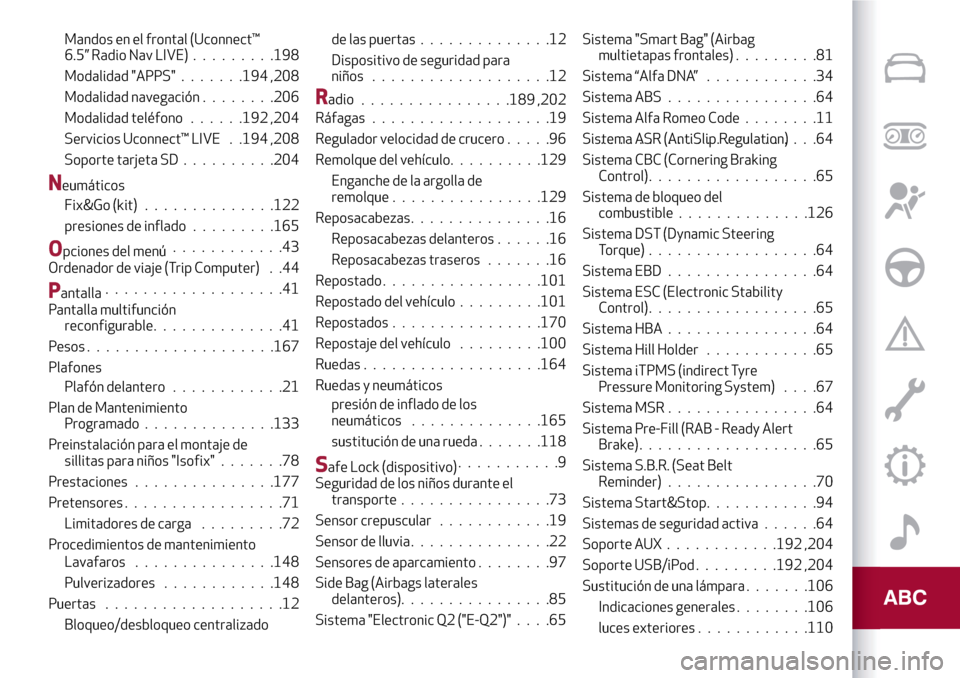
Mandos en el frontal (Uconnect™
6.5” Radio Nav LIVE).........198
Modalidad "APPS".......194 ,208
Modalidad navegación........206
Modalidad teléfono......192 ,204
Servicios Uconnect™ LIVE . .194 ,208
Soporte tarjeta SD..........204
Neumáticos
Fix&Go (kit)..............122
presiones de inflado.........165
Opciones del menú............43
Ordenador de viaje (Trip Computer) . .44
Pantalla...................41
Pantalla multifunción
reconfigurable..............41
Pesos....................167
Plafones
Plafón delantero............21
Plan de Mantenimiento
Programado..............133
Preinstalación para el montaje de
sillitas para niños "Isofix".......78
Prestaciones...............177
Pretensores.................71
Limitadores de carga.........72
Procedimientos de mantenimiento
Lavafaros...............148
Pulverizadores............148
Puertas...................12
Bloqueo/desbloqueo centralizadode las puertas..............12
Dispositivo de seguridad para
niños...................12
Radio
................189 ,202
Ráfagas...................19
Regulador velocidad de crucero.....96
Remolque del vehículo..........129
Enganche de la argolla de
remolque................129
Reposacabezas...............16
Reposacabezas delanteros......16
Reposacabezas traseros.......16
Repostado.................101
Repostado del vehículo.........101
Repostados................170
Repostaje del vehículo.........100
Ruedas...................164
Ruedas y neumáticos
presión de inflado de los
neumáticos..............165
sustitución de una rueda.......118
Safe Lock (dispositivo)...........9
Seguridad de los niños durante el
transporte................73
Sensor crepuscular............19
Sensor de lluvia...............22
Sensores de aparcamiento........97
Side Bag (Airbags laterales
delanteros)................85
Sistema "Electronic Q2 ("E-Q2")"....65Sistema "Smart Bag" (Airbag
multietapas frontales).........81
Sistema “Alfa DNA” . . ..........34
Sistema ABS................64
Sistema Alfa Romeo Code........11
Sistema ASR (AntiSlip Regulation).......................64
Sistema CBC (Cornering Braking
Control)..................65
Sistema de bloqueo del
combustible . .............126
Sistema DST (Dynamic Steering
Torque)..................64
Sistema EBD ................64
Sistema ESC (Electronic Stability
Control)..................65
Sistema HBA ................64
Sistema Hill Holder . . ..........65
Sistema iTPMS (indirect Tyre
Pressure Monitoring System)....67
Sistema MSR ................64
Sistema Pre-Fill (RAB - Ready Alert
Brake)...................65
Sistema S.B.R. (Seat Belt
Reminder)................70
Sistema Start&Stop............94
Sistemas de seguridad activa . .....64
Soporte AUX............192 ,204
Soporte USB/iPod.........192 ,204
Sustitución de una lámpara .......106
Indicaciones generales........106
luces exteriores............110